Kaip atidaryti keletą "Excel" egzempliorių
Jei kada nors dirbote su keliomis knygomis "Excel", žinote, kad kartais tai gali sukelti problemų, jei visi darbo knygos yra atviri toje pačioje "Excel" byloje. Pavyzdžiui, jei perskaičiuosite visas formules, tai padarys visais atvirais darbaknygmenimis toje pačioje byloje.
Jei nenorite, kad tai įvyktų, arba jei norite, kad abi skaičiuoklės būtų rodomos šalia kito dviem skirtingais langais, tada prasminga sukurti keletą "Excel" egzempliorių. Jūs vis tiek galite atskirti ekraną keliose skaičiuoklėse per vieną "Excel" egzempliorių, tačiau manau, kad tai sudėtinga, o ne intuityvi.
"Excel" versijos
Prieš pradėdami ieškoti informacijos, turėtumėte nustatyti, kokią "Excel" versiją naudojate. Jei turite įdiegę "Office 2016" arba "Office 2013", neturite jaudintis, nes kiekvieną kartą atidarius naują darbo knygą, jis automatiškai sukuria naują "Excel" egzempliorių.
Tik su "Office 2010" ir ankstesne versija turite vieną "Excel" instancijos numerį. Šiame straipsnyje paminėju įvairius būdus, kaip "Excel" gali atidaryti skirtingus darbo knygas įvairiais atvejais.
Keletas "Excel" egzempliorių
Paprastai atidarote "Excel" skaičiuokles dukart spustelėdami juos "Explorer" arba naršydami juos iš "Excel". Naudojant bet kurį iš šių dviejų metodų, skaičiuoklės bus atidaromos viename "Excel" egzemplioriuje.
1 metodas - meniu "Pradėti"
Pirmas būdas išspręsti šią problemą yra tiesiog atidaryti meniu Pradėti, tada spustelėkite "Excel" spartųjį klavišą. Tai automatiškai atidarys naują Excel egzempliorių. Atkreipkite dėmesį, kad tai veiks "Windows 7", "Windows 8" ir "Windows 10".

Jei Excel piktograma nerodoma labiausiai naudojamų programų sąraše, galite tiesiog eiti į Visos programos arba Visos programos ir atidaryti ją iš ten.
2 metodas - užduočių juosta
Jei jau turite vieną "Excel" egzempliorių atidarytą ir "Windows" užduočių juostos piktogramą, galite tiesiog paspausti SHIFT klavišą, tada spustelėti užduočių juostos piktogramą ir atidaryti kitą egzempliorių.
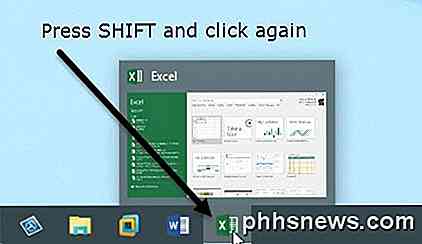
Atkreipkite dėmesį, kad jūs neturite "Excel" piktogramos, prisegtos prie užduočių juostos. Viskas, ką jums reikia padaryti, tai atidaryti vieną "Excel" egzempliorių, kad jis būtų rodomas užduočių juostoje. Kai ten galite laikyti SHIFT ir tada spustelėkite piktogramą.
3 metodas - vidurinis mygtukas
Jei naudojate pelę su vidutiniu mygtuku arba spustelėjamu slinkties mygtuku, taip pat galite tiesiog spustelėti šį mygtuką, norėdami gauti naują egzempliorių, nenaudodami jokių klavišų. Jei dar to nežinote, slinkties mygtuką taip pat galima spustelėti kaip mygtuką beveik kiekvienoje pelėje.

Taip pat verta paminėti, kad galite tiesiog dešiniuoju pelės mygtuku spustelėkite piktogramą "Excel" taip pat užduočių juostoje, tada spustelėkite "Excel 20xx" ir atidarysite naują egzempliorių.
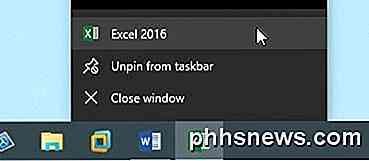
4 metodas - paleisti komandą
Jei trūksta "Excel" kompiuteryje, meniu "Pradėti" ir užduočių juostoje, vis tiek galite atidaryti naują "Excel" egzempliorių naudodami komandą Vykdyti. Tiesiog spustelėkite Pradėti, įveskite " Vykdyti" ir paspauskite " Enter" .
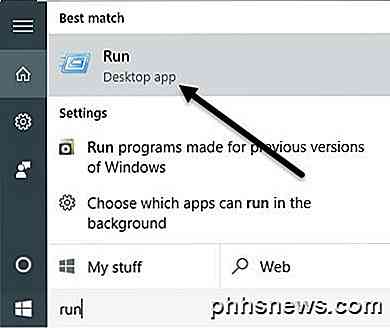
Dabar tiesiog įveskite žodį " Excel" į paleidimo laukelį ir spustelėkite Gerai .
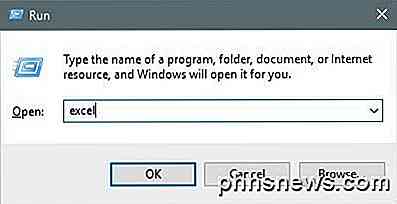
Tai yra beveik visi būdai, kaip galėčiau rasti kelias "Excel" egzempliorius. Dabar, kai jūsų darbo knygos yra atidarytos įvairiais "Excel" egzemplioriais, galite jas prikabinti į skirtingas ekrano dalis.
Laimei, aš jau parašiau apie tai, kaip galite skaidyti ekraną "Windows XP", 7 ir 8, o taip pat apie naująjį "split screen" ir "snap" funkcijas "Windows 10".
Vėlgi, jums nereikės nerimauti dėl to, jei naudojate "Office 2013" arba "Office 2016", nes jie daugiau nebeįtraukia kelių knygų viename "Excel" egzemplioriuje. Tai taip pat gali būti rimta priežastis atnaujinti į naujesnę "Office" versiją, jei ją išlaikėte. Jei turite kokių nors klausimų, nedvejodami pakomentuokite. Mėgautis!

Automator 101: Kaip automatiškai kartoti užduotis jūsų kompiuteryje
Visiems seniems anekdotai apie vieno mygtuko pelėms ir paprastumą, "Mac" turi keletą "Power" funkcijų, kurias "Windows" tiesiog nesiūlo. "Automator" yra viena iš jų, siūlanti paprastą būdą automatizuoti pasikartojančias užduotis be jokios trečiosios šalies programinės įrangos. "Automator" yra galingas įrankis, ir jūs galite tai padaryti daug.

Kaip iš naujo nustatyti "ConnectSense Smart Outlet"
"ConnectSense" yra puikus išmanusis lizdas, tačiau jei norite jį iš naujo nustatyti iš gamyklos, arba jei norite jį prijungti į naują "Wi-Fi" tinklą - tai kaip iš naujo nustatyti įrenginį ir pradėti nuo nulio. SUSIJUSIOS: "ConnectSense Smart Outlet" nustatymas ConnectSense Smart Outlet neleidžia vartotojams lengvai pakeiskite prijungtą "Wi-Fi" tinklą ir reikės iš naujo nustatyti įrenginį, kad tai būtų padaryta.



